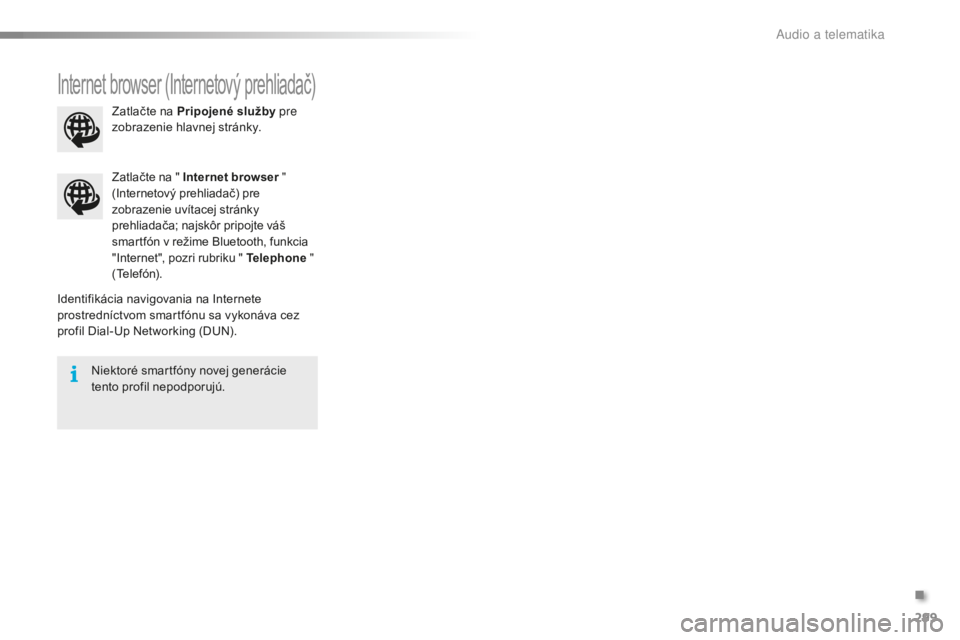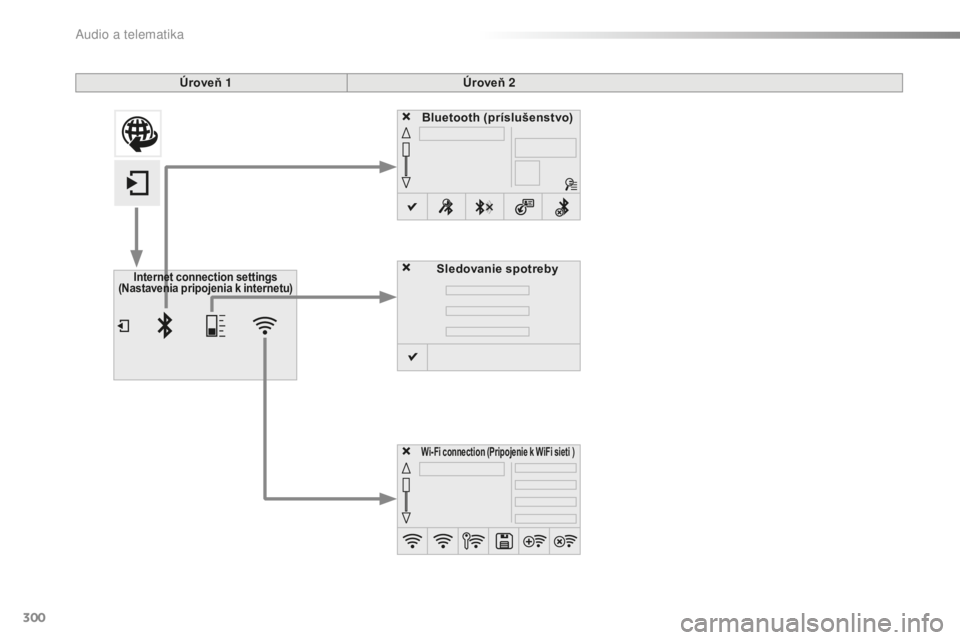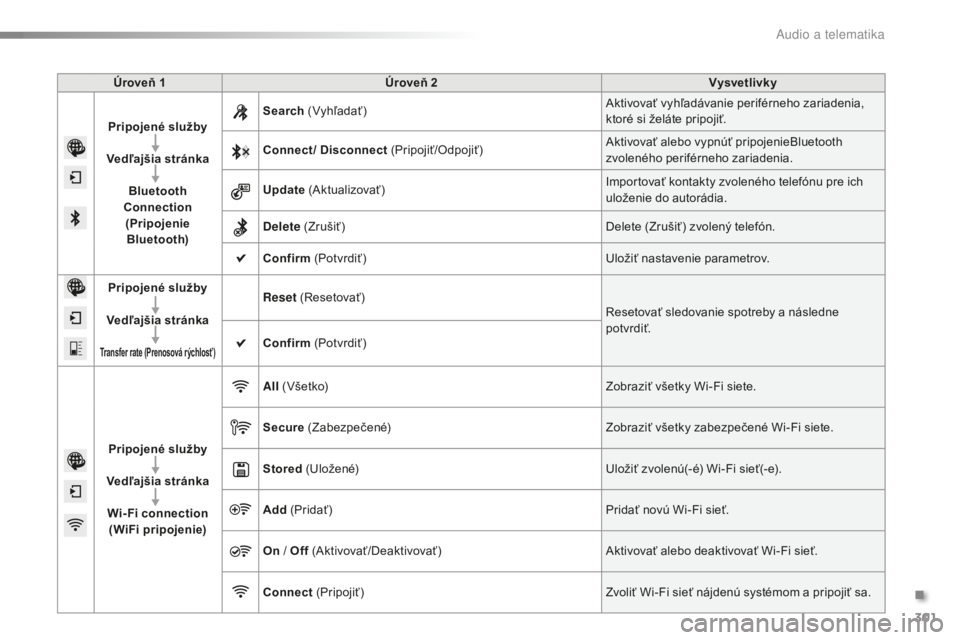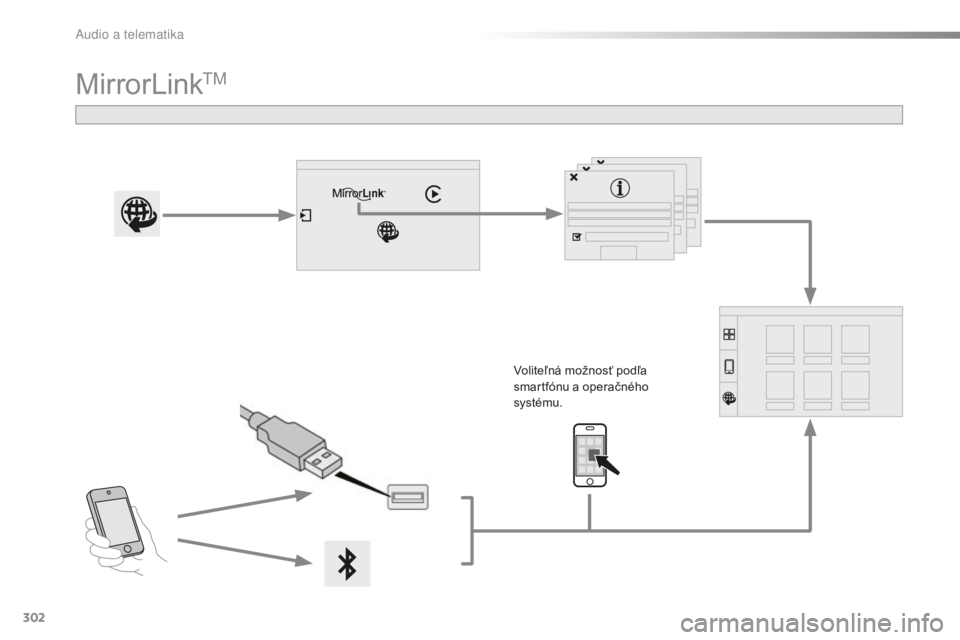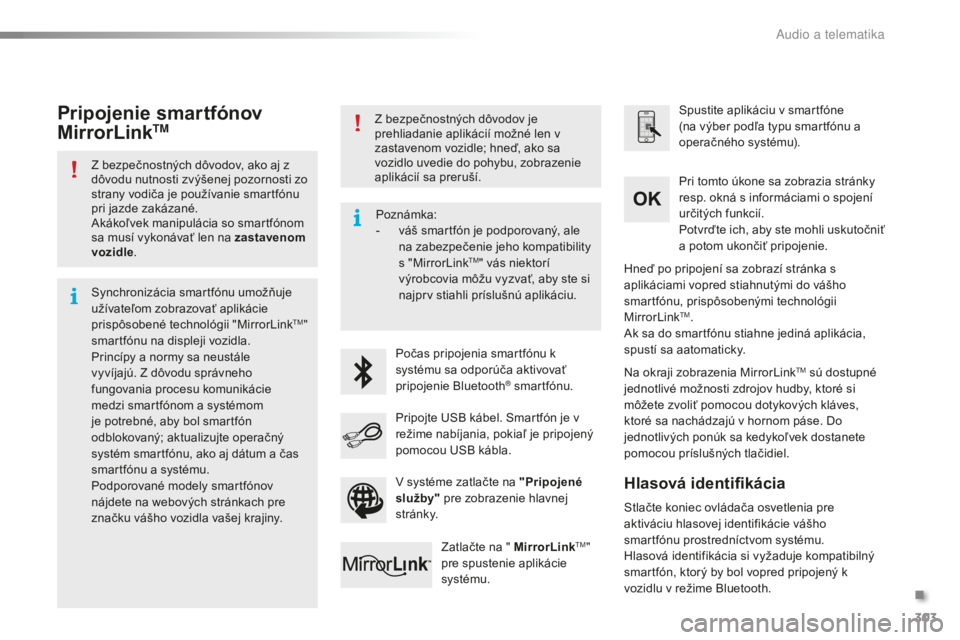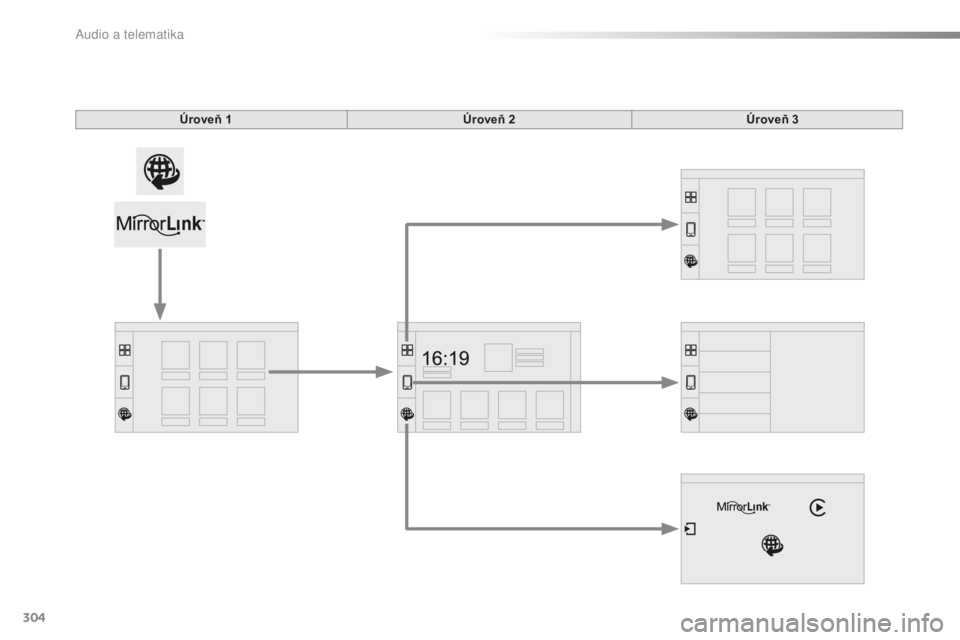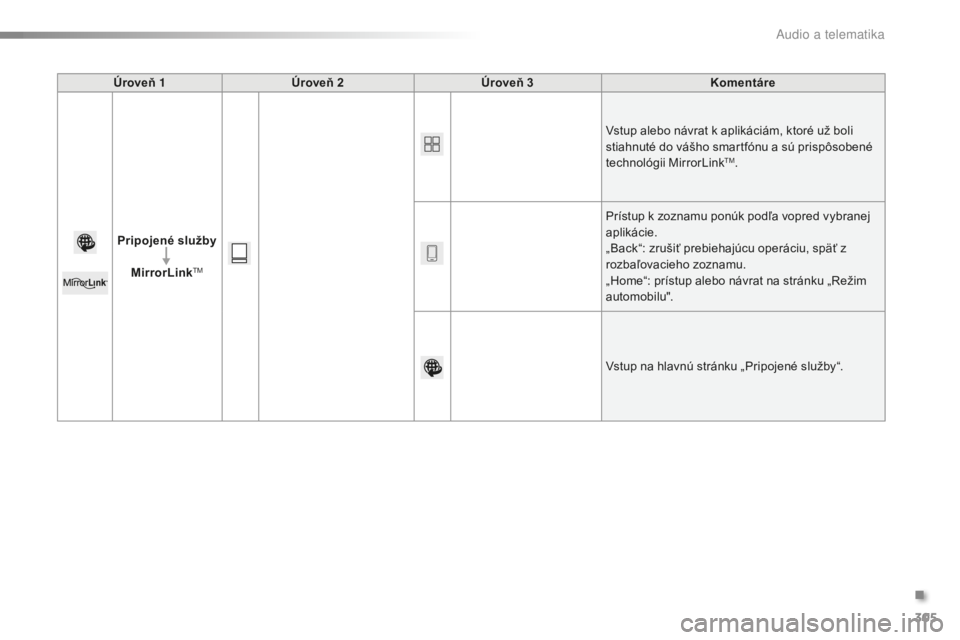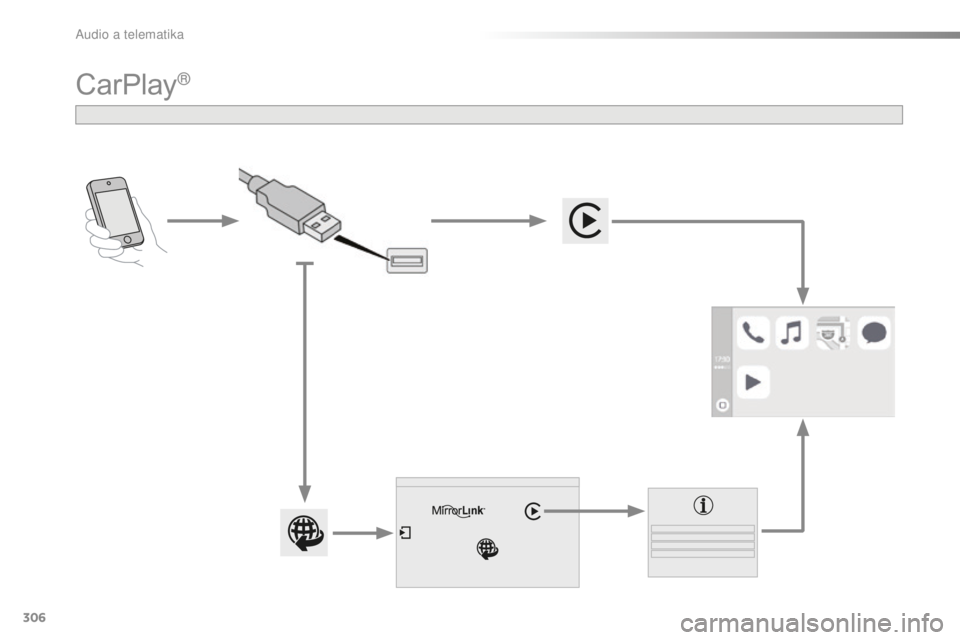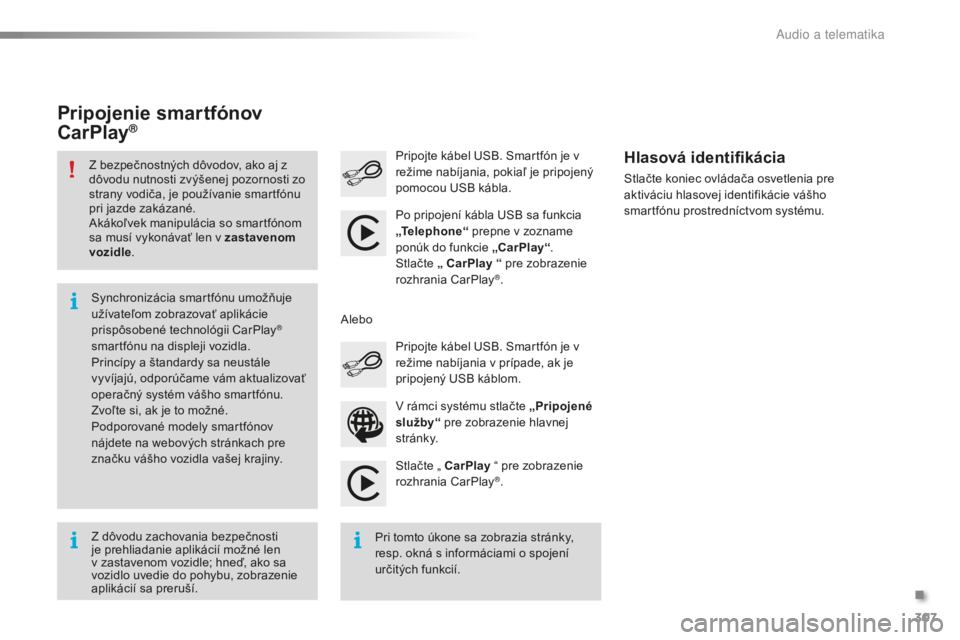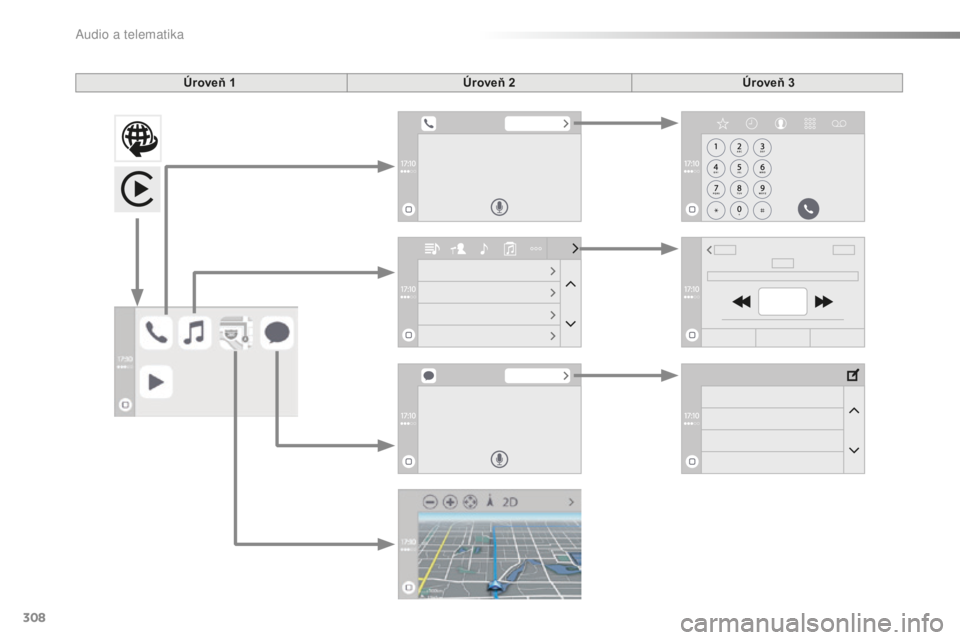PEUGEOT 2008 2016 Návod na použitie (in Slovakian)
Manufacturer: PEUGEOT, Model Year: 2016,
Model line: 2008,
Model: PEUGEOT 2008 2016
Pages: 451, veľkosť PDF: 13.78 MB
PEUGEOT 2008 2016 Návod na použitie (in Slovakian)
2008 2016
PEUGEOT
PEUGEOT
https://www.carmanualsonline.info/img/29/76281/w960_76281-0.png
PEUGEOT 2008 2016 Návod na použitie (in Slovakian)
Trending: light, ABS, reset, MPG, bluetooth, park assist, adblue
Page 301 of 451
299
2008_sk_Chap12b_SMEGplus_ed01-2016
Internet browser (Internetový prehliadač)
Identifikácia navigovania na Internete
prostredníctvom smartfónu sa vykonáva cez
profil Dial-Up Networking (DUN).Zatlačte na " Internet browser "
(Internetový prehliadač) pre
zobrazenie uvítacej stránky
prehliadača; najskôr pripojte váš
smartfón v režime Bluetooth, funkcia
"Internet", pozri rubriku " Telephone "
(Telefón).
Niektoré smartfóny novej generácie
tento profil nepodporujú. Zatlačte na Pripojené služby pre
zobrazenie hlavnej stránky.
.
Audio a telematika
Page 302 of 451
300
2008_sk_Chap12b_SMEGplus_ed01-2016
Úroveň 1 Úroveň 2
Sledovanie spotreby
Internet connection settings
(Nastavenia pripojenia k internetu)
Wi-Fi connection (Pripojenie k WiFi sieti )
Bluetooth (príslušenstvo)
Audio a telematika
Page 303 of 451
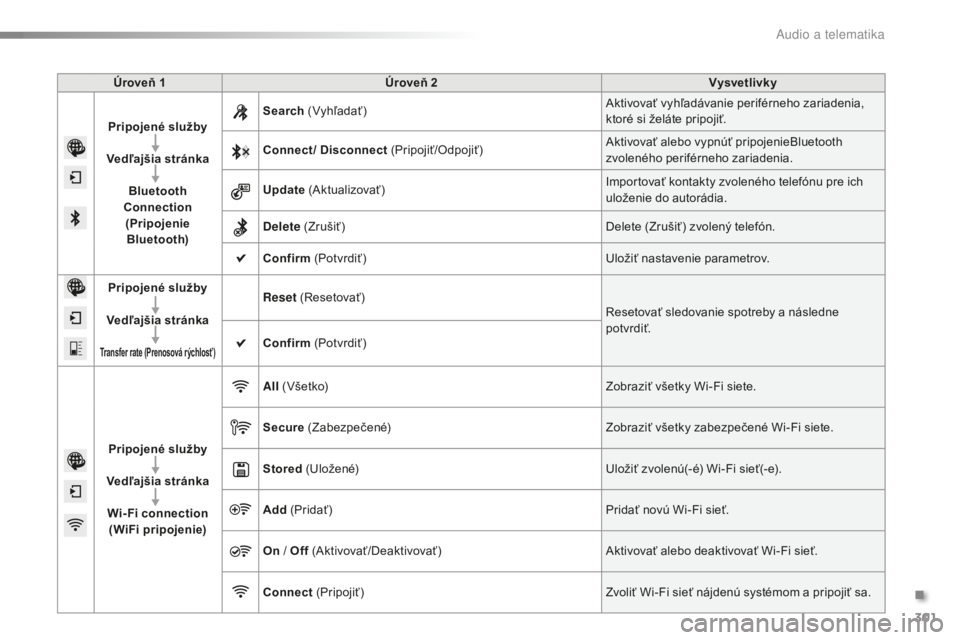
301
2008_sk_Chap12b_SMEGplus_ed01-2016
Úroveň 1Úroveň 2 Vysvetlivky
Pripojené služby
Vedľajšia stránka Bluetooth
Connection
(Pripojenie Bluetooth) Search
(Vyhľadať) Aktivovať vyhľadávanie periférneho zariadenia,
ktoré si želáte pripojiť.
Connect/ Disconnect (Pripojiť/Odpojiť) Aktivovať alebo vypnúť pripojenieBluetooth
zvoleného periférneho zariadenia.
Update (Aktualizovať) Importovať kontakty zvoleného telefónu pre ich
uloženie do autorádia.
Delete (Zrušiť) Delete (Zrušiť) zvolený telefón.
Confirm (Potvrdiť) Uložiť nastavenie parametrov.
Pripojené služby
Vedľajšia stránka
Transfer rate (Prenosová r ýchlosť)
Reset (Resetovať)
Resetovať sledovanie spotreby a následne
pot vrdiť.
Confirm (Potvrdiť)
Pripojené služby
Vedľajšia stránka Wi-Fi connection
(WiFi pripojenie) All
( V š et ko) Zobraziť všetky Wi-Fi siete.
Secure (Zabezpečené) Zobraziť všetky zabezpečené Wi-Fi siete.
Stored (U l o ž e n é) Uložiť zvolenú(-é) Wi-Fi sieť(-e).
Add (Pridať) Pridať novú Wi-Fi sieť.
On / Off (Aktivovať/Deaktivovať) Aktivovať alebo deaktivovať Wi-Fi sieť.
Connect (Pripojiť) Zvoliť Wi-Fi sieť nájdenú systémom a pripojiť sa.
.
Audio a telematika
Page 304 of 451
302
2008_sk_Chap12b_SMEGplus_ed01-2016
MirrorLinkTM
Voliteľná možnosť podľa
smartfónu a operačného
systému.
A
Page 305 of 451
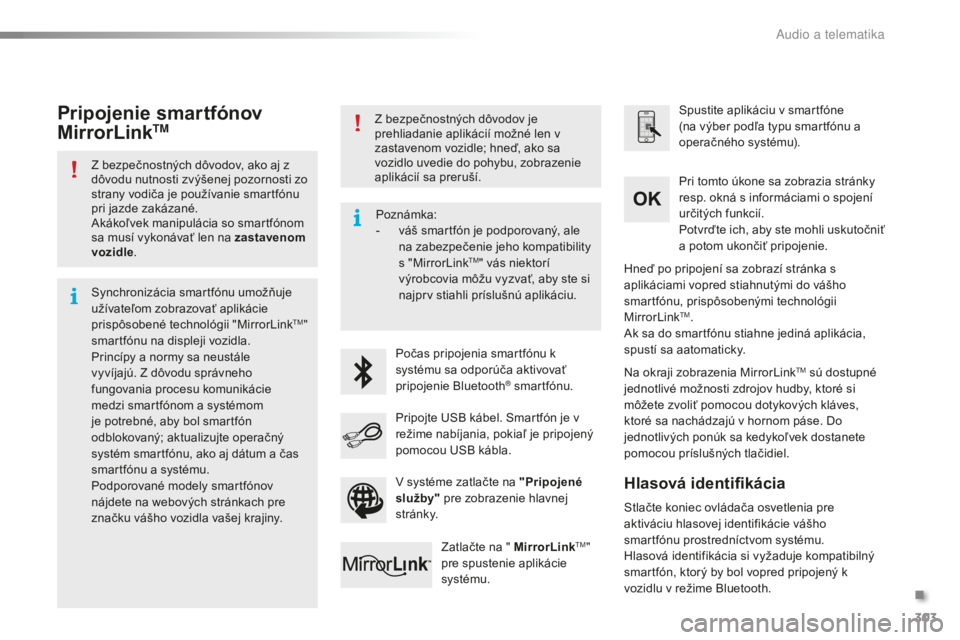
303
2008_sk_Chap12b_SMEGplus_ed01-2016
Z bezpečnostných dôvodov, ako aj z
dôvodu nutnosti zvýšenej pozornosti zo
strany vodiča je používanie smartfónu
pri jazde zakázané.
Akákoľvek manipulácia so smartfónom
sa musí vykonávať len na zastavenom
vozidle.
Synchronizácia smartfónu umožňuje
užívateľom zobrazovať aplikácie
prispôsobené technológii "MirrorLink
TM"
smartfónu na displeji vozidla.
Princípy a normy sa neustále
vyvíjajú. Z dôvodu správneho
fungovania procesu komunikácie
medzi smartfónom a systémom
je potrebné, aby bol smartfón
odblokovaný; aktualizujte operačný
systém smartfónu, ako aj dátum a čas
smartfónu a systému.
Podporované modely smartfónov
nájdete na webových stránkach pre
značku vášho vozidla vašej krajiny. Z bezpečnostných dôvodov je
prehliadanie aplikácií možné len v
zastavenom vozidle; hneď, ako sa
vozidlo uvedie do pohybu, zobrazenie
aplikácií sa preruší.
Počas pripojenia smartfónu k
systému sa odporúča aktivovať
pripojenie Bluetooth
® smartfónu. Spustite aplikáciu v smartfóne
(na výber podľa typu smartfónu a
operačného systému).
Na okraji zobrazenia MirrorLink
TM sú dostupné
jednotlivé možnosti zdrojov hudby, ktoré si
môžete zvoliť pomocou dotykových kláves,
ktoré sa nachádzajú v hornom páse. Do
jednotlivých ponúk sa kedykoľvek dostanete
pomocou príslušných tlačidiel. Pri tomto úkone sa zobrazia stránky
resp. okná s informáciami o spojení
určitých funkcií.
Potvrďte ich, aby ste mohli uskutočniť
a potom ukončiť pripojenie.
Pripojte USB kábel. Smartfón je v
režime nabíjania, pokiaľ je pripojený
pomocou USB kábla. Zatlačte na " MirrorLink
TM"
pre spustenie aplikácie
systému. Hneď po pripojení sa zobrazí stránka s
aplikáciami vopred stiahnutými do vášho
smartfónu, prispôsobenými technológii
MirrorLink
TM.
Ak sa do smartfónu stiahne jediná aplikácia,
spustí sa aatomaticky.
Pripojenie smartfónov
MirrorLinkTM
Stlačte koniec ovládača osvetlenia pre
aktiváciu hlasovej identifikácie vášho
smartfónu prostredníctvom systému.
Hlasová identifikácia si vyžaduje kompatibilný
smartfón, ktorý by bol vopred pripojený k
vozidlu v režime Bluetooth.
Hlasová identifikácia
Poznámka:
- v áš smartfón je podporovaný, ale
na zabezpečenie jeho kompatibility
s "MirrorLink
TM" vás niektorí
výrobcovia môžu vyzvať, aby ste si
najprv stiahli príslušnú aplikáciu.
V systéme zatlačte na "Pripojené
služby" pre zobrazenie hlavnej
st r á nk y.
.
Audio a telematika
Page 306 of 451
304
2008_sk_Chap12b_SMEGplus_ed01-2016
Úroveň 1Úroveň 2Úroveň 3
A
Page 307 of 451
305
2008_sk_Chap12b_SMEGplus_ed01-2016
Úroveň 1 Úroveň 2 Úroveň 3 Komentáre
Pripojené služby MirrorLink
TM
Vstup alebo návrat k aplikáciám, ktoré už boli
stiahnuté do vášho smartfónu a sú prispôsobené
technológii MirrorLink
TM.
Prístup k zoznamu ponúk podľa vopred vybranej
aplikácie.
„Back“: zrušiť prebiehajúcu operáciu, späť z
rozbaľovacieho zoznamu.
„Home“: prístup alebo návrat na stránku „Režim
automobilu".
Vstup na hlavnú stránku „Pripojené služby“.
.
Audio a telematika
Page 308 of 451
306
2008_sk_Chap12b_SMEGplus_ed01-2016
CarPlay®
Audio a telematika
Page 309 of 451
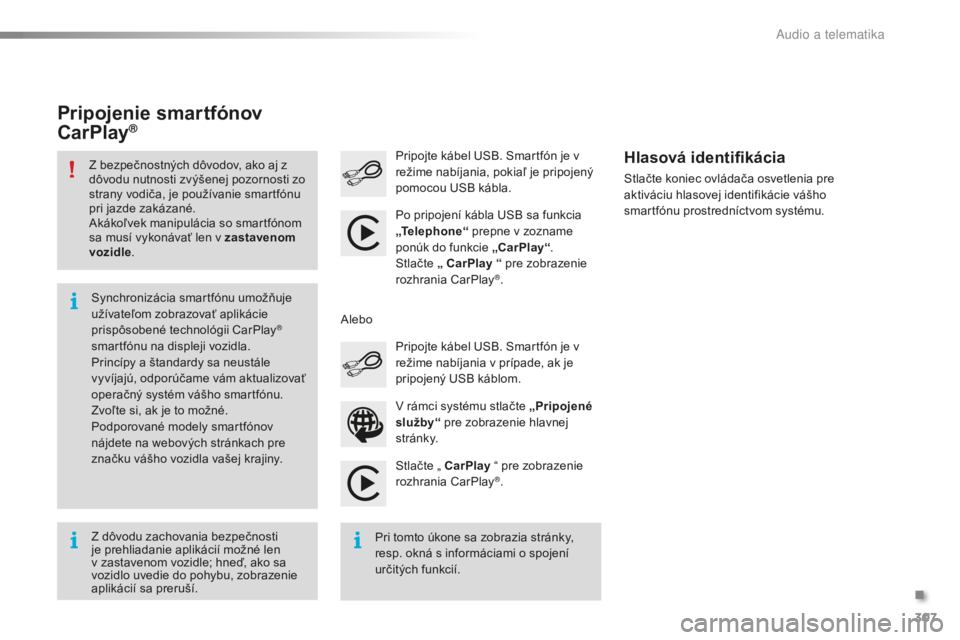
307
2008_sk_Chap12b_SMEGplus_ed01-2016
Stlačte „ CarPlay “ pre zobrazenie
rozhrania CarPlay®.
Pripojte kábel USB. Smartfón je v
režime nabíjania, pokiaľ je pripojený
pomocou USB kábla.
Stlačte koniec ovládača osvetlenia pre
aktiváciu hlasovej identifikácie vášho
smartfónu prostredníctvom systému.
Pripojenie smartfónov
CarPlay®
V rámci systému stlačte „Pripojené
služby“
pre zobrazenie hlavnej
st r á nk y. Pripojte kábel USB. Smartfón je v
režime nabíjania v prípade, ak je
pripojený USB káblom.
Alebo
Hlasová identifikácia
Z dôvodu zachovania bezpečnosti
je prehliadanie aplikácií možné len
v zastavenom vozidle; hneď, ako sa
vozidlo uvedie do pohybu, zobrazenie
aplikácií sa preruší. Synchronizácia smartfónu umožňuje
užívateľom zobrazovať aplikácie
prispôsobené technológii CarPlay
®
smartfónu na displeji vozidla.
Princípy a štandardy sa neustále
vyvíjajú, odporúčame vám aktualizovať
operačný systém vášho smartfónu.
Zvoľte si, ak je to možné.
Podporované modely smartfónov
nájdete na webových stránkach pre
značku vášho vozidla vašej krajiny.
Z bezpečnostných dôvodov, ako aj z
dôvodu nutnosti zvýšenej pozornosti zo
strany vodiča, je používanie smartfónu
pri jazde zakázané.
Akákoľvek manipulácia so smartfónom
sa musí vykonávať len v zastavenom
vozidle
.
Pri tomto úkone sa zobrazia stránky,
resp. okná s informáciami o spojení
určitých funkcií.Po pripojení kábla USB sa funkcia
„Te l e p h o n e “
prepne v zozname
ponúk do funkcie „CarPlay“ .
Stlačte „ CarPlay “ pre zobrazenie
rozhrania CarPlay
®.
.
Audio a telematika
Page 310 of 451
308
2008_sk_Chap12b_SMEGplus_ed01-2016
Úroveň 1Úroveň 2Úroveň 3
A
Trending: audio, ECU, stop start, child seat, tow, ESP, child restraint